Articoli marcati con tag ‘linux’
 E’ notizia di questi ultimi giorni che il team che sviluppa il miglior mediacenter di sempre: XBMC sia al lavoro sul porting di questo progetto su piattaforma Android.
E’ notizia di questi ultimi giorni che il team che sviluppa il miglior mediacenter di sempre: XBMC sia al lavoro sul porting di questo progetto su piattaforma Android.
Abbiamo più volte parlato di XBMC in questo blog quindi non ci dilungheremo sulle caratteristiche di questo software, la riflessione che vogliamo fare è un’altra: grazie alla disponibilità di minipc Android come l’MK802 a prezzi irrisori (addirittura inferiori ai 50€) sarà finalmente possibile avere un’esperienza di intrattenimento multimediale eccellente con una spesa insignificante.
E’ già disponibile una versione beta di cui allego un video dimostrativo:
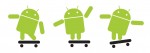 Ieri con l’obbiettivo di spingere al massimo le performance del mio Samsung Galaxy S ho deciso di installare questo promettente kernel: SpeedMod.
Ieri con l’obbiettivo di spingere al massimo le performance del mio Samsung Galaxy S ho deciso di installare questo promettente kernel: SpeedMod.
SpeedMod è un kernel sostitutivo dell’orginale, può essere installato su base Froyo, quindi dovete avere una qualsiasi versione di Froyo per utilizzarlo, si applica attraverso il solito software Odin (oppure attraverso la recovery WorldClock Mod).
SpeedMod perfeziona alcuni parametri del sistema operativo linux (tweaks abilitabili a piacere da un menù di configurazione) che stanno alla base di Android, vengono in particolare bilanciate meglio alcune impostazioni (soprattutto l’HZ options che può incidere nella reattività del sistema a scapito dei consumi energetici), viene ridefinita l’allocazione della memoria RAM (341MB liberi all’avvio contro i 310 di default).
SpeedMod inoltre include altre patch di sistema che altrimenti andrebbero installate separatamente: cito la presenza di diverse soluzioni di lagfix, molto interessante anche il fix dei colori e della nitidezza del Galaxy S (abbiamo già visto che questo smartphone presenta di default una tonalità dei colori molto fredda, il bianco non è bianco ma un azzurrino.. inoltre vi è uno sharpening troppo accentuato).
Inoltre troviamo un’altra utile aggiunta al kernel: il modulo BackLightNotification che sopperisce alla mancanza sul SGS dei led di stato che avvisano di messaggi o chiamate perse, questa mod accende la retroilluminazione dei tasti a sfioramento qualora vi siano delle notifiche non lette, fantastico!
Bene, dopo un giorno di test, devo dire che i risultati si vedono il sistema appare ancora più veloce ed efficente, il lagfix che ho scelto è il NO-RFS – advanced ext4 che a detta di molti è la migliore soluzione, il fix dei colori sembra più preciso di quello di voodoo che introduceva invece una dominante gialla. Seppure Quadrant si attesta “solo” sui 1600 punti la sensazione che ho è di massima fluidità.
La “chicca” finale è che il kernel include anche la recovery WorldClock Mod personalizzata per gestire tutte le caratteristiche del Kernel, ricordiamo che questa recovery (che è un menù di boot iniziale) consente di mandare in esecuzione degli aggiornamenti di sistema, effettua backup e recovery della memoria del telefono (utilissima), permette di applicare diverse soluzioni di lagfix (con backup e restore dei dati automatica).
– Based on JPM Froyo kernel and modules from XXJPO initramfs
– Works on all stock Froyo ROMs XXJPO/XWJPA and popular custom ROMs
– 341MB RAM and all features should work e.g. 720P recording & playback
– Includes sztupy’s Universal Lagfix
– Includes neldar’s BackLightNotification 2.2 (Ver Jx.2)
– Sharpness & color fix for UI, inspired by supercurio’s work on Voodoo
– SpeedMod: Replaced kernel jhash2 with jhash3
– Adjusted kernel HZ value to (hopefully) balance battery life & smoothness
– Uses BFQ IO scheduler by default
– Updated ext4 code in kernel from http://www2.kernel.org/pub/linux/ker…/ext4-patches/
– Optimized compiler flags: -mcpu=cortex-a8 -mfpu=neon -mfloat-abi=hard -fno-gcse -fprefetch-loop-arrays –param l2-cache-size=512 –param l1-cache-size=64 –param simultaneous-prefetches=6 –param prefetch-latency=400 –param l1-cache-line-size=64
 Ciao a tutti, anche oggi parliamo di NAS per reti domestiche.
Ciao a tutti, anche oggi parliamo di NAS per reti domestiche.
Recentemente mi sono stancato delle soluzioni NAS che avevo adottato fino ad oggi, sono state delle scelte orientate al risparmio economico che però alla lunga non si sono rivelate soluzioni affidabili al 100%. Ricordo come scritto in post precedenti che per dotare la mia rete di uno storage condiviso avevo dapprima sfruttato la duttilità dei router Alice w-gate 2 plus wifi Pirelli e del più performante router fonera 2.0n,a cui si può collegare un disco usb esterno, e successivamente avevo acquistato una NAS Pluscom Lan Storage con un bay per dischi SATA.
Da qualche settimana sono passato ad un prodotto più professionale si tratta di una NAS dual bay Synology DS209.
Synology insieme a QNAP è leader del mercato di dispositivi NAS per piccole medie aziende ed utenti evoluti.
Questo dispositivo di storage si presenta con delle caratteristiche nettamente al di sopra della media in quanto monta un processore da 1,2GHz, 256 MB di RAM, supporta due dischi SATA per un max di 2TB+2TB=4TB, rete Gigabit e 3 porte usb per il collegamento a dispositivi esterni di storage ma anche stampanti di rete webcam, ecc. Comodissima la funzionalità di USBCopy che permette di collegare un dispositivo di storage usb al connettore frontale e con la sola pressione del pulsante frontale consente la copia istantanea del contenuto della pendrive o del disco collegato su una cartella predefinita della NAS.
Il design è piacevole e si distingue per la tonalità bianco laccato.
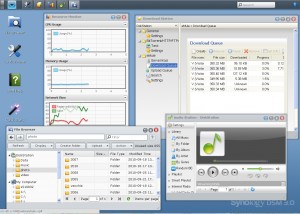 L’interfaccia di amministrazione DSM3.0 è un’applicazione web fatta veramente bene, tutta in tecnoloagia ajax, non sembra di avere a che fare con una pagina web ma si ha l’impressione di essere di fronte ad un desktop virtuale dove possiamo utilizzare il pannello di controllo ma anche tutte le applicazioni di cui dispone il prodotto, anche in multitasking. Citiamo il performance monitor il player audio, il filemanager, i client p2p, la download station, ecc. Per una panoramica dettagliata di tutte le funzionalità di DSM 3.0 seguite il link. Se invece volete provare direttamente l’applicazione esiste anche una live demo che Synology mette a disposizione di tutti.
L’interfaccia di amministrazione DSM3.0 è un’applicazione web fatta veramente bene, tutta in tecnoloagia ajax, non sembra di avere a che fare con una pagina web ma si ha l’impressione di essere di fronte ad un desktop virtuale dove possiamo utilizzare il pannello di controllo ma anche tutte le applicazioni di cui dispone il prodotto, anche in multitasking. Citiamo il performance monitor il player audio, il filemanager, i client p2p, la download station, ecc. Per una panoramica dettagliata di tutte le funzionalità di DSM 3.0 seguite il link. Se invece volete provare direttamente l’applicazione esiste anche una live demo che Synology mette a disposizione di tutti.
Il DS209 offre la possibilità di condividere lo storage con i protocolli di rete più diffusi per ogni piattaforma (win,linux,mac): smb/cifs,nfs,ftp,afp, recentemente è stato implementato anche il protocollo webdav che a me piace particolarmente in quanto consente di mappare le cartelle condivise sulla NAS attraverso la rete internet via http anche su Pc remoti. Ad esempio dal pc in ufficio ho collegato delle cartelle della NAS di casa come fossero delle risorse windows locali, comodissimo!
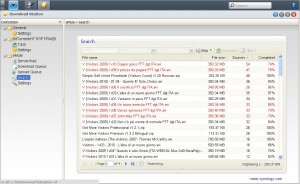 I più affezionati al p2p possono godere della presenza di un client bittorrent, questo componente è abbastanza comune anche in prodotti entry level, sul Synology però troviamo anche un ottimo client emule. Sono rimasto piacevolmente colpito dalle funzionalità di quest’ultimo: sembra di avere a che fare con un client per Pc vero e proprio, si possono fare tutte le cose che facciamo col client ufficiale compreso il collegamento su reti Kad e Donkey a scelta, offuscamento di protocollo, cambio delle porte di ascolto, ecc. dispone anche di motore di ricerca integrato e permette di agire sui settings in modo molto preciso. Non ho avuto nessuna difficoltà anche mettendo in scaricamento molti files contemporaneamente.
I più affezionati al p2p possono godere della presenza di un client bittorrent, questo componente è abbastanza comune anche in prodotti entry level, sul Synology però troviamo anche un ottimo client emule. Sono rimasto piacevolmente colpito dalle funzionalità di quest’ultimo: sembra di avere a che fare con un client per Pc vero e proprio, si possono fare tutte le cose che facciamo col client ufficiale compreso il collegamento su reti Kad e Donkey a scelta, offuscamento di protocollo, cambio delle porte di ascolto, ecc. dispone anche di motore di ricerca integrato e permette di agire sui settings in modo molto preciso. Non ho avuto nessuna difficoltà anche mettendo in scaricamento molti files contemporaneamente.
Altra funzionalità molto importante è la possibilità di utilizzare questo dispositivo come application server, essendo di fatto un pc linux è possibile installare dei pacchetti software a piacimento, esistono dei pacchetti preconfigurati che permettono di utilizzare la NAS come webserver, come CMS (ad es. girano tranquillamente wordpress o joomla), possono anche essere installati sistemi DBMS, strumenti di e-commerce ecc. Una panoramica delle applicazioni installabili la trovate qui.
 Cito infine un’ultima applicazione integrata: PhotoStation, consente di generare un album fotografico dandogli in pasto la cartella delle vostre fotografie.
Cito infine un’ultima applicazione integrata: PhotoStation, consente di generare un album fotografico dandogli in pasto la cartella delle vostre fotografie.
in pratica Photostation crea una webgallery partendo dalle vostre immagini, ne crea i thumbnails ed addirittura ricodifica eventuali filmati presenti in un formato fruibile comdamente via web. Ci possiamo quindi collegare alla nostra NAS via internet all’indirizzo http://hostname/photo e sarà visibile la galleria così creata. Io che avevo una 30ina di GB di fotografie ho dovuto attendere qualche giorno prima che la galleria venisse creata completamente, la fase di indicizzazione è infatti molto impegnativa e lavora in background sfruttando il tempo idle della cpu.
Performance:
Il DS209 si dimostra un prodotto molto performante, purtroppo la mia rete locale non è ancora gigabit ma fastethernet a 100 Mbit/s, in queste condizioni si raggiungono sempre le velocità massime teoriche nello scambio file, quindi intorno agli 11 MByte/s, ciò rende la NAS utilizzabile per la maggior parte delle necessità domestiche. Ricordiamo che per fruire di contenuti video fullhd è sufficiente una banda di 20-30 Mbit/s (quindi intorno ai 2,5MB/s).
Nonostante ciò voglio passare al più presto su rete Gigabit sostituendo il mio router, ciò consentirà di sfruttare al massimo la NAS che è in grado di raggiungere tranquillamente valori di banda media intorno ai 40 MByte/sec. con picchi di 60MB/sec. Per una dettagliata analisi delle performance vi rimando a SmallNetBuilder che è indubbiamente una fonte autoritaria in questo campo.
Seguirà un articolo in cui parlerò più specificatamente dell’integrazione delle NAS Synology con terminali Android ed Iphone, altro aspetto in cui Synology eccelle.
 E’ arrivato proprio ieri il Fonera 2.0n, si tratta di un router/access point della omonima spagnola Fonera. E’ l’ultimo nato di una serie di prodotti dedicati al servizio offerto da questa società che prevede un accesso WIFI gratuito presso più di 700.000 FON Spot nel mondo. Gli hot spot sono creati dagli utenti stessi che si registrano e desiderano contribuire a questo progetto condividendo la propria connettività internet. Io ho acquistato il router non tanto per contribuire a questo progetto ma piuttosto per sfruttare questo prodotto per le sue qualità e caratteristiche di tutto rispetto: Fonera 2.0N è infatti un access point 802.11N con processore Ralink a 300Mhz e 64 MB di RAM (non male rispetto alla concorrenza), offre 4 porte ethernet, 1 porta wan per connetterlo ad un eventuale modem adsl, offre pieno supporto alle periferiche usb quali stampanti, dispositivi di storage (NAS), e Internet Key. Io l’ho acquistata soprattutto per quest’ultima caratteristica: è infatti possibile condividere la connessione ad internet di una chiavetta dati UMTS (per chi come me non è coperto da adsl) in modalità wireless wifi sfruttando l’access point anche come router. La prova su strada della fonera 2.0N è andata bene, la chiavettta Huawei E156G è stata riconosciuta e utilizzata per la connettività con TIM. I client della mia rete domestica sono subito stati in grado di beneficiare della condivisione Internet (portatile via wifi, fisso via ethernet e cellulare via wifi). Ho effettuato dei test con www.speetest.net con la fonera e senza (collegando la internet key al pc direttamente via usb al pc) e la velocità rilevata è rimasta costante. La seconda cosa importante a cui tenevo era la funzionalità NAS, speravo di ottenere delle performance migliori rispetto a quanto mi offriva fino a ieri il mio vecchio router (Pirelli Alice AGA opportunamente modificato). Diciamo che sono abbastanza soddisfatto, ecco alcuni numeri:
E’ arrivato proprio ieri il Fonera 2.0n, si tratta di un router/access point della omonima spagnola Fonera. E’ l’ultimo nato di una serie di prodotti dedicati al servizio offerto da questa società che prevede un accesso WIFI gratuito presso più di 700.000 FON Spot nel mondo. Gli hot spot sono creati dagli utenti stessi che si registrano e desiderano contribuire a questo progetto condividendo la propria connettività internet. Io ho acquistato il router non tanto per contribuire a questo progetto ma piuttosto per sfruttare questo prodotto per le sue qualità e caratteristiche di tutto rispetto: Fonera 2.0N è infatti un access point 802.11N con processore Ralink a 300Mhz e 64 MB di RAM (non male rispetto alla concorrenza), offre 4 porte ethernet, 1 porta wan per connetterlo ad un eventuale modem adsl, offre pieno supporto alle periferiche usb quali stampanti, dispositivi di storage (NAS), e Internet Key. Io l’ho acquistata soprattutto per quest’ultima caratteristica: è infatti possibile condividere la connessione ad internet di una chiavetta dati UMTS (per chi come me non è coperto da adsl) in modalità wireless wifi sfruttando l’access point anche come router. La prova su strada della fonera 2.0N è andata bene, la chiavettta Huawei E156G è stata riconosciuta e utilizzata per la connettività con TIM. I client della mia rete domestica sono subito stati in grado di beneficiare della condivisione Internet (portatile via wifi, fisso via ethernet e cellulare via wifi). Ho effettuato dei test con www.speetest.net con la fonera e senza (collegando la internet key al pc direttamente via usb al pc) e la velocità rilevata è rimasta costante. La seconda cosa importante a cui tenevo era la funzionalità NAS, speravo di ottenere delle performance migliori rispetto a quanto mi offriva fino a ieri il mio vecchio router (Pirelli Alice AGA opportunamente modificato). Diciamo che sono abbastanza soddisfatto, ecco alcuni numeri:
collegando una pendrive fat32 da 4GB all’usb del fonera si ottengono questi transfer rate:
da un pc collegato via ethernet: 4,5MB/sec in lettura e 3,6MB/sec in scrittura (prestazioni quasi identiche le ottengo con un disco esterno usb su una partizione da 600GB ext2 linux, su una partizione NTFS da 300GB sullo stesso disco i tempi raddoppiano invece).
da un pc collegato via wifi: 2,3MB/sec in lettura e 1,6MB/sec in scrittura.
Le prestazioni wifi cambiano molto al cambiare del canale di trasmissione, i migliori risultati li ho ottenuti sui canali bassi (1 e 2) su quelli più alti, come l’11, la velocità dimezza… non ci sono interferenze nella mia abitazione, tra l’altro anche in ufficio ottengo gli stessi risultati.
Il software di fonera 2.0n permette anche download torrent a pc spento, upload youtube e filckr, ed altri servizi che personalmente non uso. Il bello di questo prodotto è che il software è un derivato del progetto open-wrt opportunamente personalizzato, seppure ancora immaturo ha molto potenziale. E’ in fase di adattamento anche DD-WRT, altro derivato di Open-WRT molto diffuso, quindi le prospettive future sono molto promettenti. Vi aggiorno presto sulle prossime prove che farò.

Sony ci sorprende tutti presentando al recente CES la sua ultima creazione: si tratta di un netbook superminiaturizzato di soli 640 grammi, il Sony Vaio P con risoluzione di 1600×768 su un display di diagonale di soli 8″. il processore che monta è l’intel atom Z530 ed un disco fisso da 1,8″ da 120GB. Questo netbook integra bluetooth, wifi, ma può essere arricchito anche con connettività 3G e GPS. Sorprendente la resa del display anche su questa risoluzione. La tastiera è comoda all’utilizzo ma sacrifica la presenza del touchpad preferendo per ragioni di spazio un trackpoint. Vi lascio alla presentazione fatta da
tvtech:
![]() Ecco un’altra piccola guida interessante per utilizzare la distribuzione Linux Xandros presente nell’EEEPc con chiavette bluetooth:
Ecco un’altra piccola guida interessante per utilizzare la distribuzione Linux Xandros presente nell’EEEPc con chiavette bluetooth:
-Inserire la chiavetta Bluetooth in una porta USB
-Aprire una finestra terminale (Ctrl + Alt + T)
-Digitate su vi chiederà la password con cui vi loggate nell’eee, inseritela e sarete in modalità admin
-Digitare sudo hciconfig per visualizzare le periferiche bluetooth disponibili nel vostro sistema dovrebbe comparirvi una serie di scritte simili a queste:
hci0: Type: USB
BD Address: 00:12:34:AB:CD:EF ACL MTU: 192:8 SCO MTU 64:8
DOWN
RX bytes …
TX bytes ..
-Digitare sudo hciconfig hci0 up per attivare il bluetooth, appena date invio la chiavetta inizia a lampeggiare nel classico colore blu.
-Digitare hcitool dev per verificare che la vostra periferica hci0 sia attiva e abbia un indirizzo, dovrebbe comparire un messaggio simile:
Devices:
hci0 00:12:34:AB:CD:EF
-Sempre da terminale bisogna editare il file bluetooth presente nella directory /etc/default, per fare ciò portarsi nella seguente directory, prima digitare cd / per andare nella root poi cd etc/default
Ora digitare nano bluetooth per entrare in modalità editor, cercare nella sezione HIDD la riga HIDD_ENABLED=0 e modificarla in HIDD_ENABLED=1
Premere Ctrl + o per salvare
-portarsi nella seguente direcotory /etc/bluetooth/ e digitare nano hcid.conf per modificare il seguente file, nella riga del pin potete mettere le 4 cifre che ricordate meglio per accoppiare il cell al pc, salvate con Ctrl + o (il pin di default è 1234 quindi se volete potete evitare questa operazione a patto di ricordarvi il pin di fabbrica)
-Digitare hcitool scan per rilevare il vostro telefono e il suo id (es. 00:12:66:AF:8F:44) che dovrete memorizzare o segnare per dopo
-Diditare sdptool browse iddeltelefono per individuare il canale a cui è destinato il servizio di Dial Up Networking, apparirà una serie di scritte, dovete cercare la sezione Dial Up Networking e memorizzarvi il canale destinato (tipo channel 4)
-portarsi nella seguente direcotory /etc/bluetooth/ e digitare nano rfcomm.conf dovete inserire nelle apposite linee l’id del vostro cell (quello rilevato precedentemente), il canale del servizio e in fondo nel commento potete scrivere il nome del vostro cell, salvate come al solito.
-Digitate sudo hciconfig hci0 down per spegnere il BT e sudo hciconfig hci0 up per riavviarlo
-Andare al seguente indirizzo http://www.3eportal.com/index.php?option=c…&id=17&Itemid=1 e scaricare il programma "3eGPRS", vi chiede se volete aprirlo o salvarlo, salvatelo in una directory a vostro piacimento
-Andate in file manager nella directory dove avete salvato il file, tasto destro sul file e cliccate su "Install DEB file", probabilmente vi chiederà la password che serve per installare il programma in modalità administrator, inserite la vostra password con la quale vi loggate nell’Eee Pc, al termine partirà in automatico il wizard che vi chiederà di digitare pin e apn del vostro gestore
-Dopodichè eseguite una ricerca col cell per rilevare i dispositivi Bt vicini, selzionate il vostro PC e fate il pairing col solito pin
-Riavviate il PC
-Ora vi trovate nel pannello impostazioni l’icona "GPRS Config" che vi serve nel caso vogliate cambiare settaggi e nel pannello Internet l’icona "GPRS" che serve appunto ad avviare o chiudere la connessione
-Cliccate una volta sull’icona "GPRS" e apparirà un messaggio "connection started" e magicamente sul cell compariranno le freccine dell’avvenuta connessione, ora siete liberi di navigare, scaricare posta ecc…….
-Per chiudere la connessione cliccare una seconda volta sull’icona "GPRS" e apparirà il messaggio "connection stopped"
In modalità Fulldesktop non appaiono le icone relative comunque in attesa di una soluzione basta digitare da console sudo gprs per avviare la connessione ed altrettanto per lo stop. Fonte: Il trillo.com
Il sistema operativo Xandros fornito di serie sul netbook asus presenta di serie un’interfaccia semplificate detta easymode. Presenta delle schede per tipologia di programmi ed una serie di icone di grosse dimensioni che fanno apparire il 701 un pò desolante a mio parere. Se volete potete abilitare il cosiddetto "Fulldesktop mode" per ottenere un’interfaccia linux tradizionale a finestre (KDE). Ecco cosa è necessario fare:
- Aprire un terminale con Ctrl+Alt+T
sudo apt-get updateper aggiornare il database dei repositorysudo apt-get install kicker, rispondendo “Sì” alla richiesta di confermasudo apt-get install ksmserver, confermando anche quiexito Ctrl+D per chiudere il terminale
ed ecco il risultato finale:
dopo: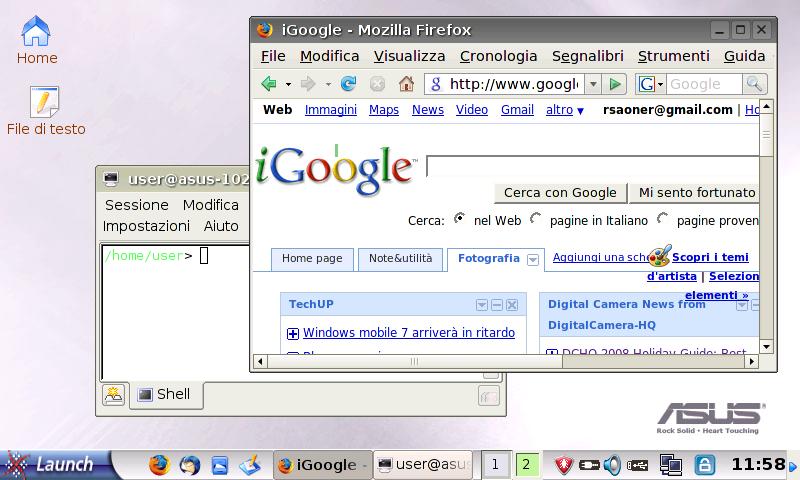 |
tra l’altro abilitando il fulldesktop mode ci si accorge della disponibilità di molti altri programmi non visibili direttamente dalla modalità easy.
ho di recente approfittato del calo di prezzo sensibile del primo nato della famiglia Asus EEEPc: il 701. Trovato in un e-shop per soli 175 euro è nelle mie mani da qualche giorno, sono quindi pronto a scrivere le mie prime impressioni su questo netbook che ha segnato un passo importante nell’evoluzione dei notebook di questo periodo. Prima di tutto, visto il taglio strettamente ludico che ho voluto dare a questo acquisto il colore scelto è stato il "light blue", il peso di questo portatile è veramente ridotto e tenere in mano questo kg di netbook è un piacere  Viene fornito di serie con un sistema operativo Linux Xandros, molto rapido nel boot (parliamo di circa 18-19 secondi per avere il sistema già caricato ed operativo) ed altrettanto efficente nell’utilizzo per l’utente finale. Xandros offre strumenti di navigazione sul web (Firefox 2.0) la suite OpenOffice, varie utilità e qualche gioco. Il parco software è aggiornabile, si possono scaricare nuovi pacchetti dalla repository dedicata a questa distribuzione. Colto subito dall’entusiasmo ho pensato di radere al suolo Xandros ed installare la versione dedicata ad EEEPc di Ubuntu: Ubuntu EEE. Anche in questo caso il netbook ha dimostrato di reggere il carico di un sistema sicuramente più pesante anche se devo dire che dopo 3 giorni di utilizzo ho deciso di ritornare alle origini reinstallando il sistema di serie. Ubuntu è incredibile ma sicuramente appesantisce questa macchina, passiamo ad un tempo di startup del sistema di circa 70-80 secondi ed un utilizzo delle applicazioni leggermente più lento vista la quantità di servizi caricati in memoria. Ubuntu EEE (versione 8.04.1) denota ancora qualche problema nel riconoscimento dell’hardware Asus, in particolare qualche problema nel wifi, microfono che sembra non funzionare e tasti funzione non sempre precisi.
Viene fornito di serie con un sistema operativo Linux Xandros, molto rapido nel boot (parliamo di circa 18-19 secondi per avere il sistema già caricato ed operativo) ed altrettanto efficente nell’utilizzo per l’utente finale. Xandros offre strumenti di navigazione sul web (Firefox 2.0) la suite OpenOffice, varie utilità e qualche gioco. Il parco software è aggiornabile, si possono scaricare nuovi pacchetti dalla repository dedicata a questa distribuzione. Colto subito dall’entusiasmo ho pensato di radere al suolo Xandros ed installare la versione dedicata ad EEEPc di Ubuntu: Ubuntu EEE. Anche in questo caso il netbook ha dimostrato di reggere il carico di un sistema sicuramente più pesante anche se devo dire che dopo 3 giorni di utilizzo ho deciso di ritornare alle origini reinstallando il sistema di serie. Ubuntu è incredibile ma sicuramente appesantisce questa macchina, passiamo ad un tempo di startup del sistema di circa 70-80 secondi ed un utilizzo delle applicazioni leggermente più lento vista la quantità di servizi caricati in memoria. Ubuntu EEE (versione 8.04.1) denota ancora qualche problema nel riconoscimento dell’hardware Asus, in particolare qualche problema nel wifi, microfono che sembra non funzionare e tasti funzione non sempre precisi.
A breve ulteriori dettagli…
vi lascio con un video fatto da me che evidenzia il tempo di avvio di ubuntu eee:
 è finalmente ufficiale, ecco il nuovo subnotebook MSI U100 Wind PC clone di Asus EEEPc che avevamo già annunciato nel blog. Le caratteristiche sono tutte confermate, le differenze fondamentali da EEEPc sono il display da 10", il disco tradizionale piuttosto di quello a stato solido. Verrà fornito in due versioni (Winxp e Linux). Il prezzo all’uscita dovrebbe essere 400-450 euro. E’ uscita da poco una presentazione di HWUpgrade, riportiamo le caratteristiche tecniche:
è finalmente ufficiale, ecco il nuovo subnotebook MSI U100 Wind PC clone di Asus EEEPc che avevamo già annunciato nel blog. Le caratteristiche sono tutte confermate, le differenze fondamentali da EEEPc sono il display da 10", il disco tradizionale piuttosto di quello a stato solido. Verrà fornito in due versioni (Winxp e Linux). Il prezzo all’uscita dovrebbe essere 400-450 euro. E’ uscita da poco una presentazione di HWUpgrade, riportiamo le caratteristiche tecniche:
Specifiche Tecniche:
CPU: Intel Atom Processor 1.6 GHz
Chipset: 945GMS + ICH7M
Grafica: Share with System Memory
Memoria: 1 GB DDR2 667
LCD: 10" W (1024×600) WSVGA LED
HDD: 2,5" 80 GB
Drive Ottico: ND
Card Reader: 4 in 1 (SD, MMS, MS, MS Pro)
Dispositivi di input: Tastiera , TouchPad (Mouse non in dotazione)
I/O:
1x D-Sub
3x USB 2.0
1x Mic-in
1x Cuffie
1x RJ45
Batteria: 6 Celle (7 ore di autonomia)
Wireless: 802.11BG, BLuetooth V2.0 EDR
Webcam: 1.3 MP
Audio: HD Audio, Speaker stereo, Microfono
Dimensioni: 260x180x19-31,5 mm
Peso: 1 Kg.

Si sono viste le prime foto della nuova versione di EEEPc 901 che per primo monterà i più recenti processori Intel Atom piuttosto dei celeron M. Anche il design di questo nuovo subnotebook ha ottenuto un notevole raffinamento. Questo prodotto dovrebbe essere presentato ufficialmente a giugno da Asus.
 Sono stati tolti i veli dal nuovo modello di subnotebook della Asus: l’ EEEPc 900 che fa seguito al successo del modello precedente (il 701). Fra le nuove caratteristiche la più attesa era senz’altro la diagonale maggiorata del display lcd ora diventata di 8,9" e con una risoluzione di 1024*600. Migliora inoltre il touchpad che sarà più grande e consentirà operazioni multi-touch come sul notebook MacBook (si potranno usare due dita contemporaneamente per zoomare e scrollare). Verrà venduto in due configurazioni: WinXP e Linux, la memoria di massa a stato solido sarà di 12GB e 20GB rispettivamente per i due modelli (probabilmente il sovrapprezzo della licenza WinXp viene compensato dalla capacità ridotta di memoria di massa). La ram è stata infine portata per entrambi i modelli a 1GB. Nella fase iniziale il processore rimarrà il Celeron-M ULV 353 CPU (630MHz) ed il chipset sempre il G945 che integra l’adattatore grafico GMA 900. Probabilmente un prossimo sviluppo futuro vedrà la sostituzione di questo processore con il nuovo Atom.
Sono stati tolti i veli dal nuovo modello di subnotebook della Asus: l’ EEEPc 900 che fa seguito al successo del modello precedente (il 701). Fra le nuove caratteristiche la più attesa era senz’altro la diagonale maggiorata del display lcd ora diventata di 8,9" e con una risoluzione di 1024*600. Migliora inoltre il touchpad che sarà più grande e consentirà operazioni multi-touch come sul notebook MacBook (si potranno usare due dita contemporaneamente per zoomare e scrollare). Verrà venduto in due configurazioni: WinXP e Linux, la memoria di massa a stato solido sarà di 12GB e 20GB rispettivamente per i due modelli (probabilmente il sovrapprezzo della licenza WinXp viene compensato dalla capacità ridotta di memoria di massa). La ram è stata infine portata per entrambi i modelli a 1GB. Nella fase iniziale il processore rimarrà il Celeron-M ULV 353 CPU (630MHz) ed il chipset sempre il G945 che integra l’adattatore grafico GMA 900. Probabilmente un prossimo sviluppo futuro vedrà la sostituzione di questo processore con il nuovo Atom.

E’ la risposta di MSI al popolarissimo Asus EEEPc.
Ha delle caratteristiche nettamente superiori che lo fanno assomigliare ad un notebook tradizionale piuttosto che ad un subnotebook. Ad esembio monta un Hard disk da 2,5" da 80Gb ha un display di 10,2" ed un processore da 1,6 GHz. però peso e dimensioni sono incredibilmente contenute, parliamo di 1,2Kg. Ecco le caratteristiche dettagliate (non ancora ufficiali comunque):
|
CPU
|
Intel Diamondville 1.6GHz
|
|
Chipset
|
945GMS + ICH7M
|
|
Graphic
|
UMA
|
|
Memory
|
DDR2 667 support up to 2 GB
|
|
LCD
|
10.2”W (1024 x 600) LED
|
|
HDD
|
80 GB (2.5” SATA)
|
|
Optical
|
W/O
|
|
Card reader
|
4 in 1 (support SD,MMC,MS, MS Pro)
|
|
I/O
|
D-sub*1 , USB 2.0*3 , Mic-in
Headphone, RJ45
|
|
Battery
|
3 cells / 6 cells ( option)
|
|
Wireless
|
802.11BG, Bluetooth V2.0EDR
|
|
Webcam
|
0.3M Webcam
|
|
Sound
|
HD Audio, Stereo speakers
|
|
Dimension
|
260*180*19-31.5mm
|
|
Weight
|
1.2Kg
|
Il prezzo non è ancora definito ma dovrebbe essere in linea con il prodotto di Asus.
Fonte: PcWorld
– Recensione di NotebookItalia

Asus EEEPC, ne avevamo già parlato qui, monta finalmente un display da 8,9″ con una risoluzione più dignitosa di 1024×600, il disco fisso a stato solido sale a 12GB mentre l’autonomia dovrebbe rimanere invariata. Le dimensioni sono leggermente maggiorate rispetto al modello precedente. Prezzo previsto: 400 euro. Fonte HWUpgrade
Novità del 6/3/2008: ecco un videoconfronto fra vecchio e nuovo modello:
.jpg) Asus Eee PC è un prodotto molto interessante. Parliamo di un subnotebook dalle dimensioni compatte (22,5 x 16,4 x 3,50 cm e display 7" 800×480) e dal peso di 0.92 Kg. Con questo ingombro contenuto sembra quasi di trovarsi di fronte ad un palmare piuttosto che ad un portatile. In effetti EeePC non è propriamente un computer portatile potente ed espandibile tuttavia permette di montare come sistema operativo Linux o WindowsXP. Il processore è un Celeron M da 900Mhz. Non monta un HD tradizionale ma un disco a stato solido di 2, 4 oppure 8 GB. La memoria ram può essere di 512MB o 1 GB. Dispone di una webcam e microfono integrati oltre che di connessione Wifi. Dispone infine di 3 porte usb un lettore di schede SD/MMC (utile per estendere la ridotta memoria di storage disponibile). Qui trovate la scheda con le specifiche delle versioni disponibili.
Asus Eee PC è un prodotto molto interessante. Parliamo di un subnotebook dalle dimensioni compatte (22,5 x 16,4 x 3,50 cm e display 7" 800×480) e dal peso di 0.92 Kg. Con questo ingombro contenuto sembra quasi di trovarsi di fronte ad un palmare piuttosto che ad un portatile. In effetti EeePC non è propriamente un computer portatile potente ed espandibile tuttavia permette di montare come sistema operativo Linux o WindowsXP. Il processore è un Celeron M da 900Mhz. Non monta un HD tradizionale ma un disco a stato solido di 2, 4 oppure 8 GB. La memoria ram può essere di 512MB o 1 GB. Dispone di una webcam e microfono integrati oltre che di connessione Wifi. Dispone infine di 3 porte usb un lettore di schede SD/MMC (utile per estendere la ridotta memoria di storage disponibile). Qui trovate la scheda con le specifiche delle versioni disponibili.
Viene commericalizzato in Italia anche da TIM.
EeePCworld review part1
EeePCworld review part2
EeePCworld review part3
ecco un’ottima videorecensione di MediaWorld
un sito non ufficiale Eee PC ma pieno zeppo di info utili.
ed infine uno dei tanti video presenti su youtube:
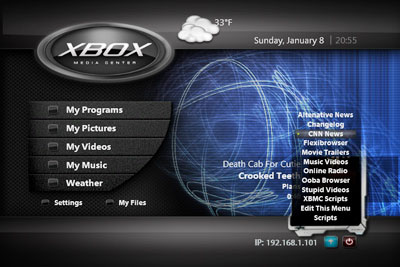
E’ sorprendente come la console di casa Microsoft sia potuta diventare lo strumento che utilizzo più spesso in casa! Non per giocare ma come riproduttore multimediale. Se infatti avete una xbox modificata potete tranquillamente installare al posto della dashboard Microsoft un tool veramente fenomenale: XboxMediaCenter. Questo lettore multimediale è altamente personalizzabile, consente di riprodurre qualsiasi cosa: tutti i tipi di filmati (dvd,divx,xvid,mov,ecc.) musica, foto. Consente addirittura di collegarsi alla rete domestica ed accedere alle risorse condivise del proprio PC ma soprattutto di internet. Si apre quindi la possibilità di collegarsi per vedere le previsioni del tempo, le ultime notizie, è possibile installare numerosi plugin (script) che consentono di vedere le tv in streming video, oppure gli ultimi telegiornali. Oggi con una spesa di soli 90euro vi potete comprare la console usata su ebay. Avrete quanto di meglio si possa volere da un Mediacenter. Se invece volete costruire il vostro HTPC su misura comperando i singoli componenti oppure volete semplicemente ridare vita ad un vecchio PC per riutilizzarlo collegato alla tv allora la scelta migliore probabilmente è installare una microdistribuzione linux con sopra un software mediacenter. Date un’occhiata all’ottimo GeexBox



o meglio ancora a Freevo e Mythtv.Questi software mediacenter gestiscono la maggior parte dei sintonizzatori tv collegati al vostro computer, consentono di registrare i programmi preferiti salvandoli direttamente sul disco fisso, possono essere comandati da diversi telecomandi fra quelli collegabili ai PC. Sono oltretutto progetti free continuamente aggiornati. Non cadete nella tentazione di windows media center, queste alternative sono ottime e soprattutto possono trovare ospitalità su hardware molto meno performante. Pensate che gentoox ad es. è disponibile su un livecd di 9MB!!!
In rete ho trovato questo interessante oggettino:

si chiama Linutop, è un minuscolo computer che non dispone di disco fisso, il sistema operativo risiede su una comune pendrive usb. Viene dotato di una distribuzione linux compatta e consente di essere collegato ai moderni tv attraverso la porta vga. Ha uscite audio stereo, porta ethernet, 4 usb per dotarlo ad esempio di tastiera e mouse, ma magari anche di un ricevitore digitale terrestre. Può essere elegantemente aggiunto ai dispositivi collegati al vostro televisore, consente di avere a portata di mano un mezzo per navigare sul web, riprodurre contenuti audio/video, oppure utilizzare strumenti di produttività individuale. Il tutto in dimensioni ridottissime e soprattutto con consumi irrisori.: solo 5W!!!

